iPhone nefunguje iMessage je problém, se kterým se dost možná alespoň jednou setkalo mnoho z nás. Nejčastěji k němu může dojít tehdy, když například přejdete na nový iPhone, situací ale samozřejmě existuje více. V mnohých případech stačí každopádně jen pár minut počkat na aktivaci a iMessage začnou fungovat. Je ale pravdou, že čas od času se problém zkrátka vyskytne a mnoho uživatelů nemá tušení, jak ho vyřešit. Pojďme se proto společně v tomto článku podívat na 5 tipů, jak nefungující iMessage na iPhonu vyřešit.
Mohlo by vás zajímat

Kontrola stavu služby
Ještě předtím, než se vrhnete do jakýchkoliv operací, tak je nutné si zkontrolovat, že iMessage bez problémů fungují. Jedná se totiž o službu a může se stát, že zrovna v čase aktivace nefunguje tak, jak má. Naštěstí má ale Apple k dispozici speciální webovou stránku, na které si status všech existujících služeb můžete zkontrolovat – jmenuje se Apple System Status. Jakmile na ni přejdete, zobrazí se vám seznam všech služeb a systémů Applu, kde jednoduše vyhledejte kolonku iMessage. Pokud je u ní zelený puntík, tak vše funguje v pořádku, a pokud je puntík oranžový, tak se aktuálně řeší nějaký problém a služba nemusí fungovat podle představ. V takovém případě stačí většinou počkat na vyřešení problému a iMessage se následně automaticky rozjedou.
Na stránky Apple System Status se přesunete klepnutím zde
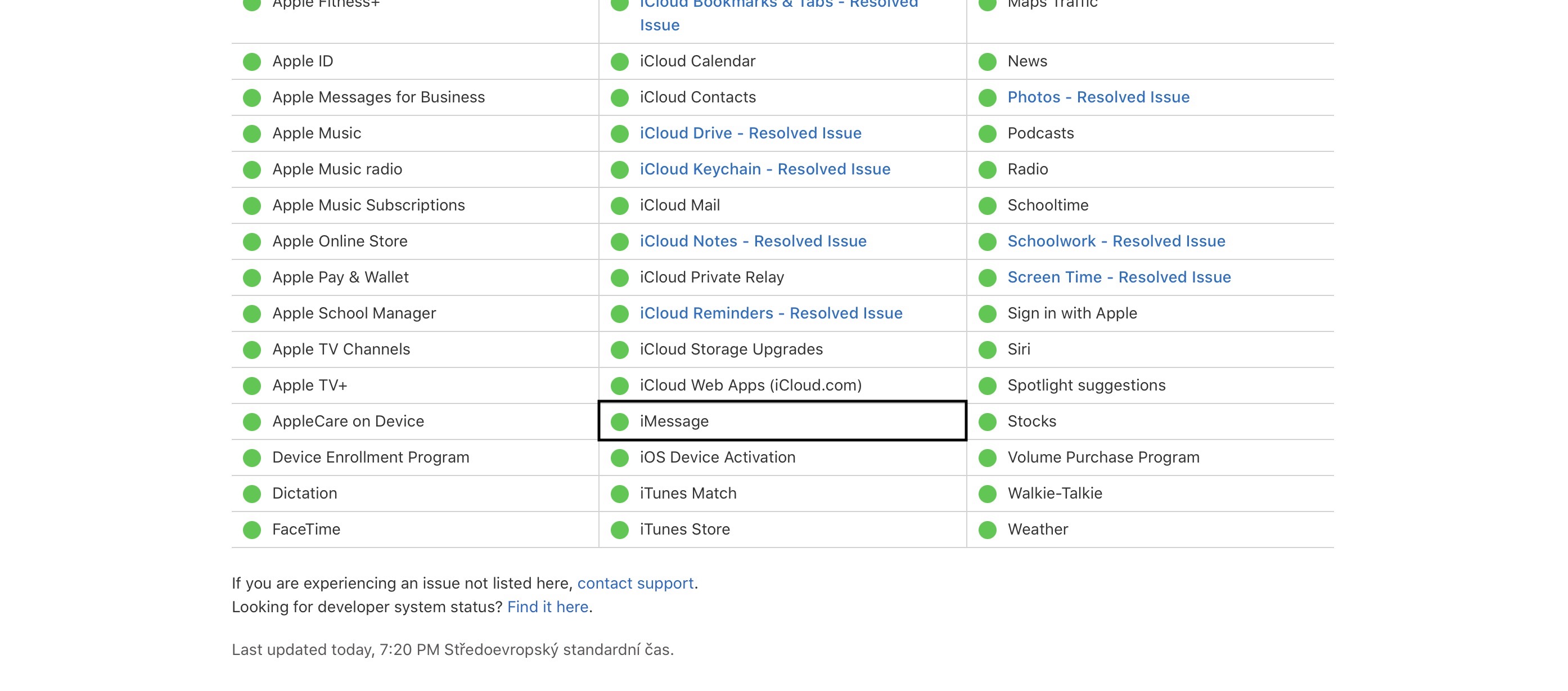
Vypněte a znova zapněte
Jestliže systémy a služby od Applu běží v pořádku a není evidovaný žádný problém, tak se můžeme pustit do prvních úkonů. V případě, že vám iMessage na iPhonu nefunguje, tak prvně můžete udělat to nejjednodušší, čímž je vypnutí a zapnutí iMessage. osobně se mi však kromě iMessage v případě problémů osvědčilo provést společně také deaktivaci a opětovnou aktivaci FaceTime, což tedy mohu doporučit. Pro provedení těchto úkonů přejděte do Nastavení → Zprávy, kde deaktivujte iMessage, a poté do Nastavení → FaceTime, kde deaktivujte FaceTime. Následně pár minut počkejte, a poté postupně iMessage a FaceTime znova zapněte.
Nastavení správných čísel
V případě, že jste provedli re-aktivaci iMessage a FaceTime, ale ani po několika minutách se problém vyřešit nepodařilo, tak si ještě zkontrolujte, zdali máte nastavená správná telefonní čísla pro odesílání a příjem. Tuto předvolbu najdete v Nastavení → Zprávy → Odesílání a příjem. Zde si podle vlastního uvážení zvolte, s jakým telefonním číslem chcete iMessage využívat. Tohle telefonní číslo musí mít samozřejmě aktivovaná mobilní data, takže pokud máte například dvě SIM karty a jen na jedné máte mobilní data k dispozici, tak iMessage využívejte ideálně pouze s ním.
Reset síťových nastavení
Stále se vám nedaří iMessage zprovoznit, ani po provedení postupů z předchozích stránek? Pokud jste si odpověděli kladně, tak pořád není třeba věšet hlavu. Dále totiž můžete provést reset síťových nastavení, který velmi často veškeré problémy nejen s iMessage, ale třeba i s mobilním signálem či přijímáním klasických SMS, dokáže vyřešit. Pro provedení resetu síťových nastavení přejděte na iPhonu do Nastavení → Obecné → Přenést nebo resetovat iPhone → Resetovat → Obnovit nastavení sítě. Následně stačí reset potvrdit a nechat provést. Je nutné zmínit, že tímto dojde k odebrání všech známých Wi-Fi sítí a Bluetooth zařízení, na druhou stranu ale skutečně dokáže v mnohých případech reset síťových nastavení pomoci, takže to stojí za to.
Kontaktujte podporu Apple
Jestliže vám nepomohl ani jeden z uvedených tipů pro opravu nefunkčních iMessage, tak máme ještě jedno eso v rukávu. Mnoho jablíčkářů o tom nemá ani nejmenší tušení, ale Apple má pro Českou republiku k dispozici vlastní telefonickou linku, která dokáže pomoci úplně se vším. Nejedná se o typickou podporu, která vám prakticky žádným způsoben neporadí, ba naopak – operátoři mají k dispozici nespočet různých nástrojů, s jejichž využití vám mohou na dálku pomoci. Z vlastní zkušenosti vím, že pokud vám iMessage dlouhodobě nefunguje, tak operátor dokáže po pár doporučeních provést jakýsi reset vašeho telefonního čísla v rámci iMessage. Tím dojde ke kompletnímu obnovení s tím, že za krátkou dobu by mělo dojít z opětovnému zprovoznění této služby. Pro kontaktování Apple podpory stačí využít telefonní číslo 800 700 527.
Kontaktujte Apple podporu na 800 700 52 klepnutím zde
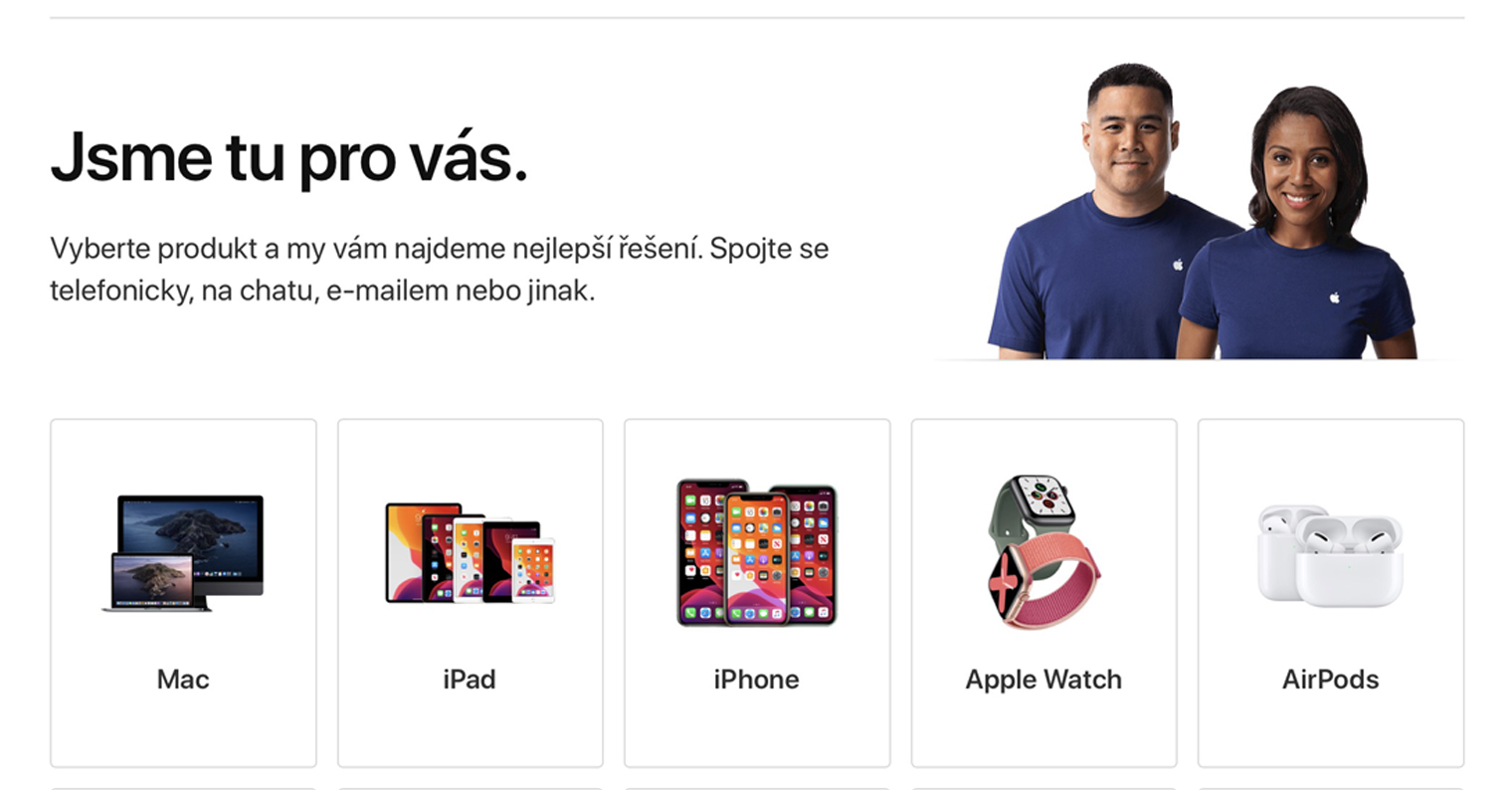
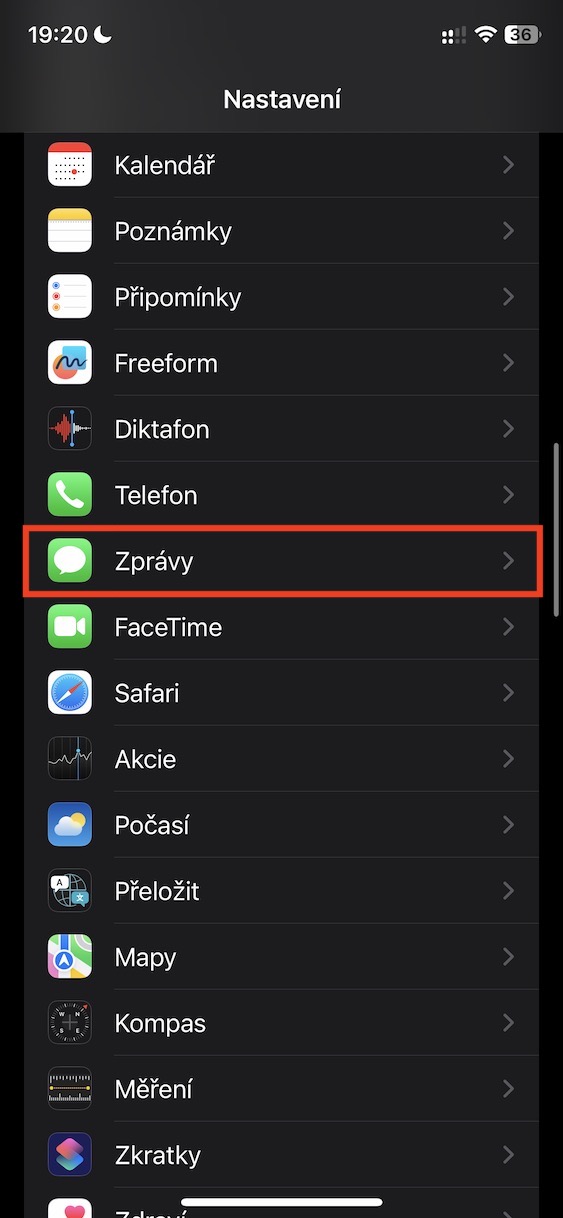
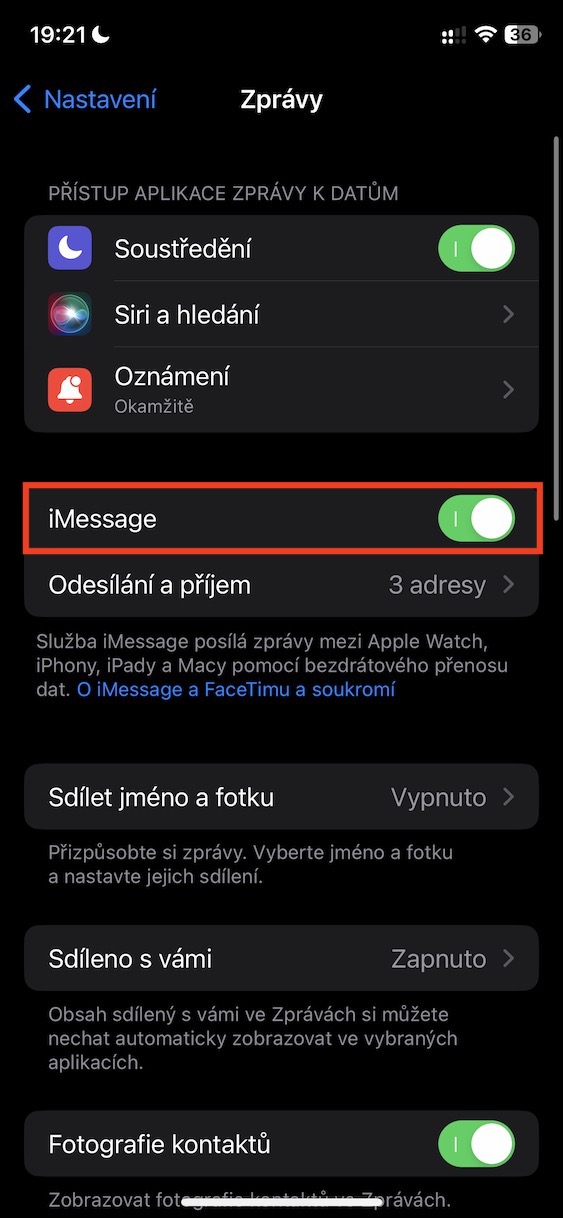
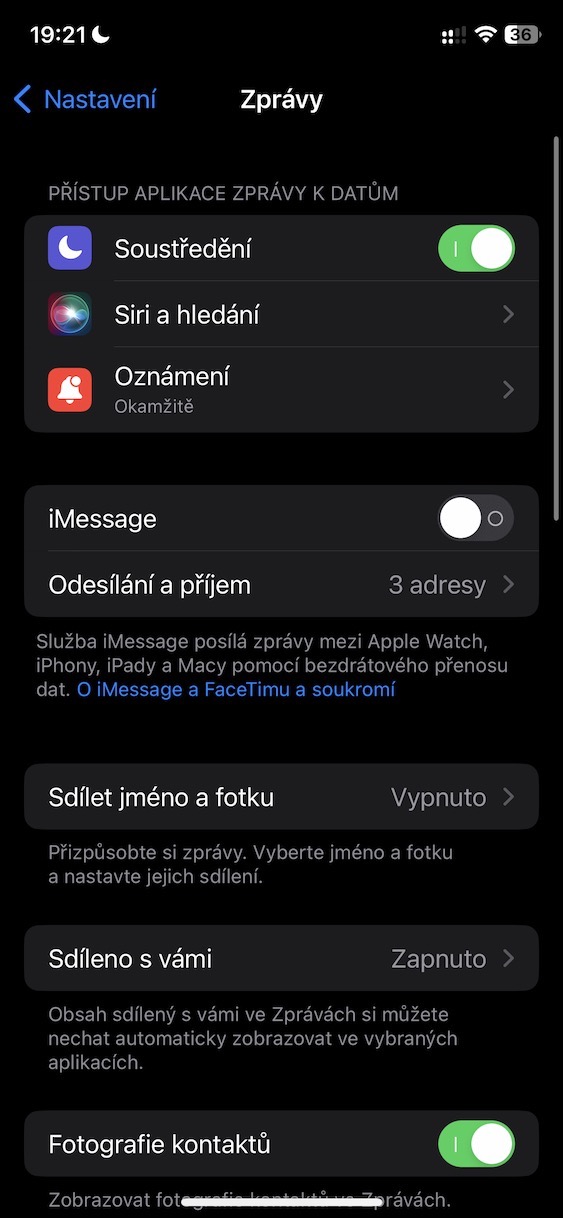
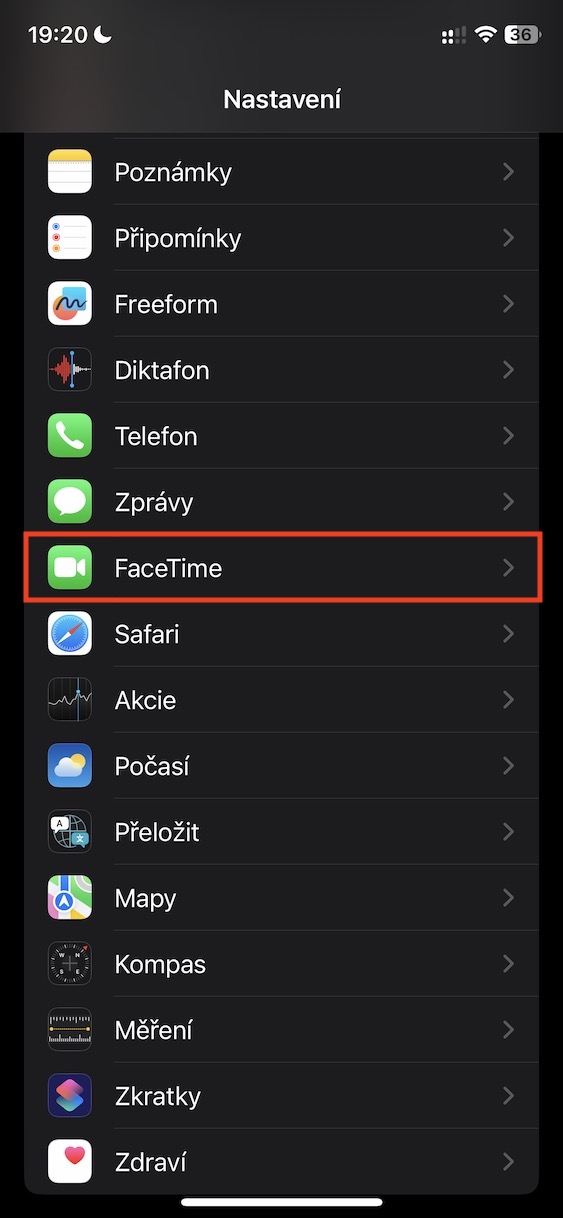
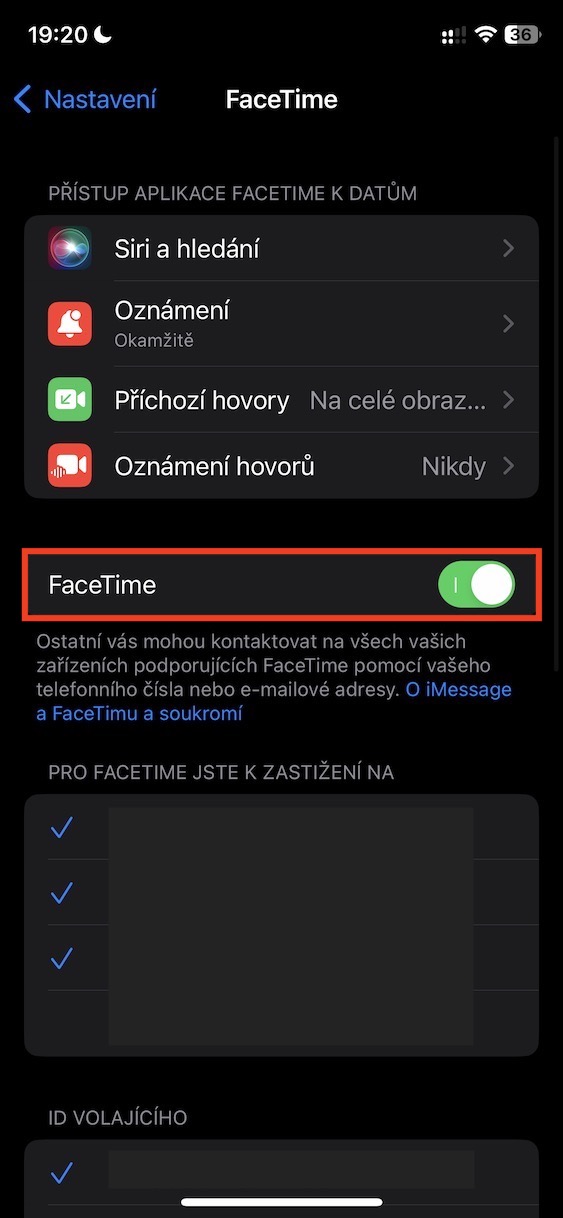
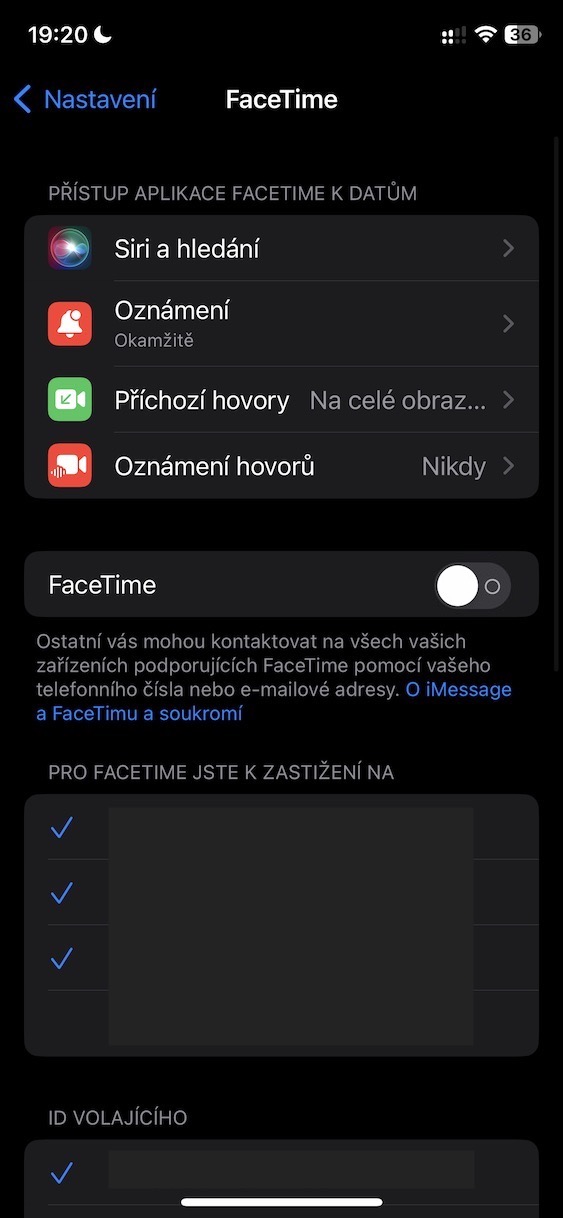
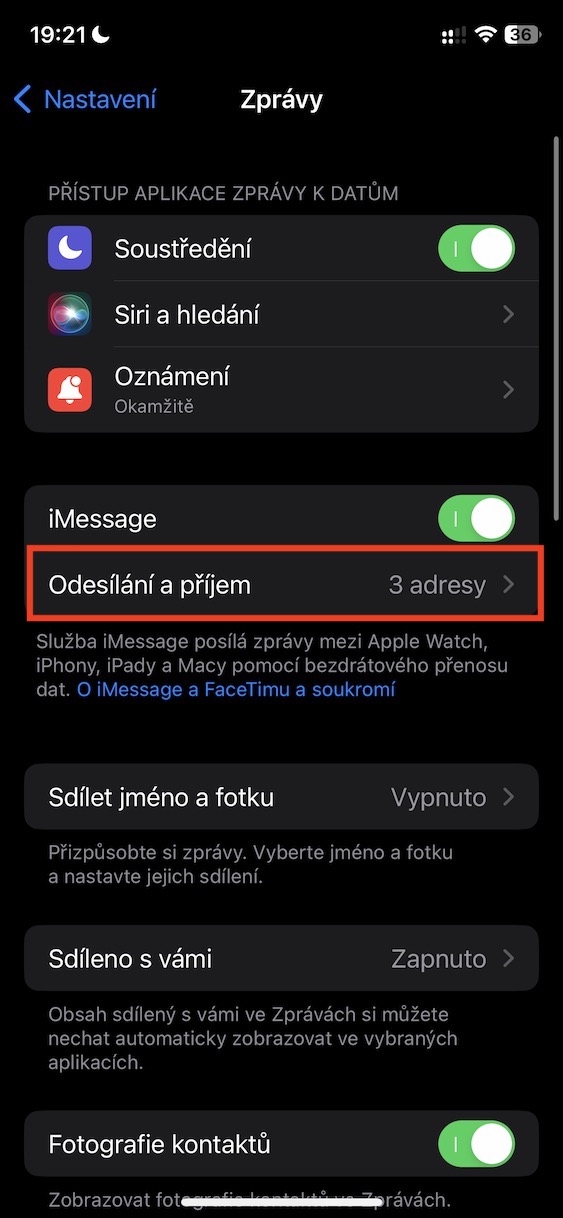
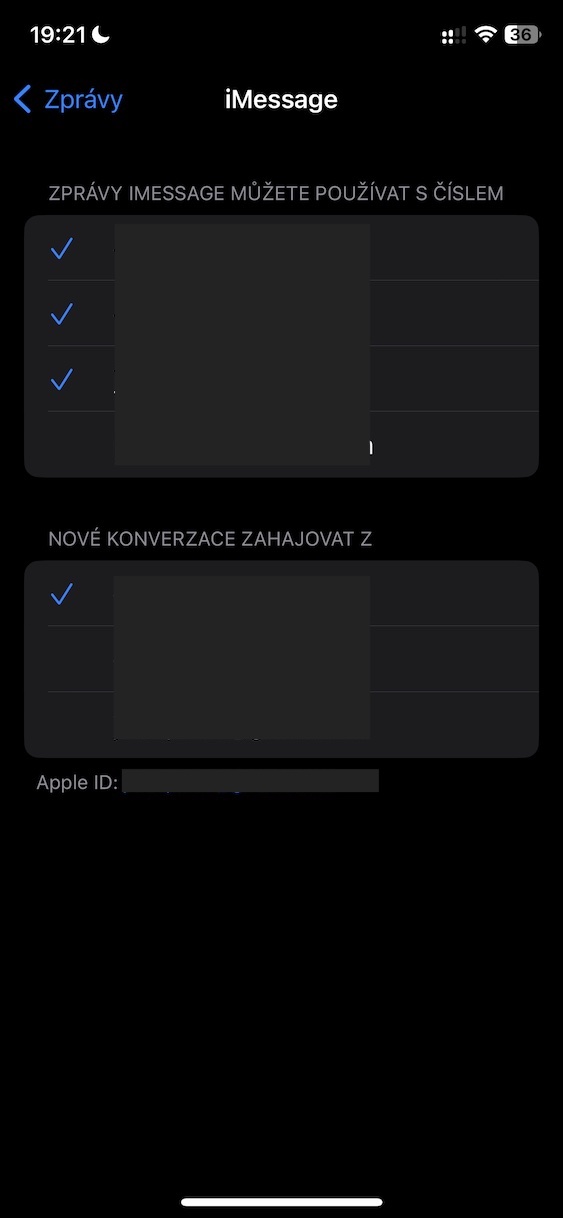


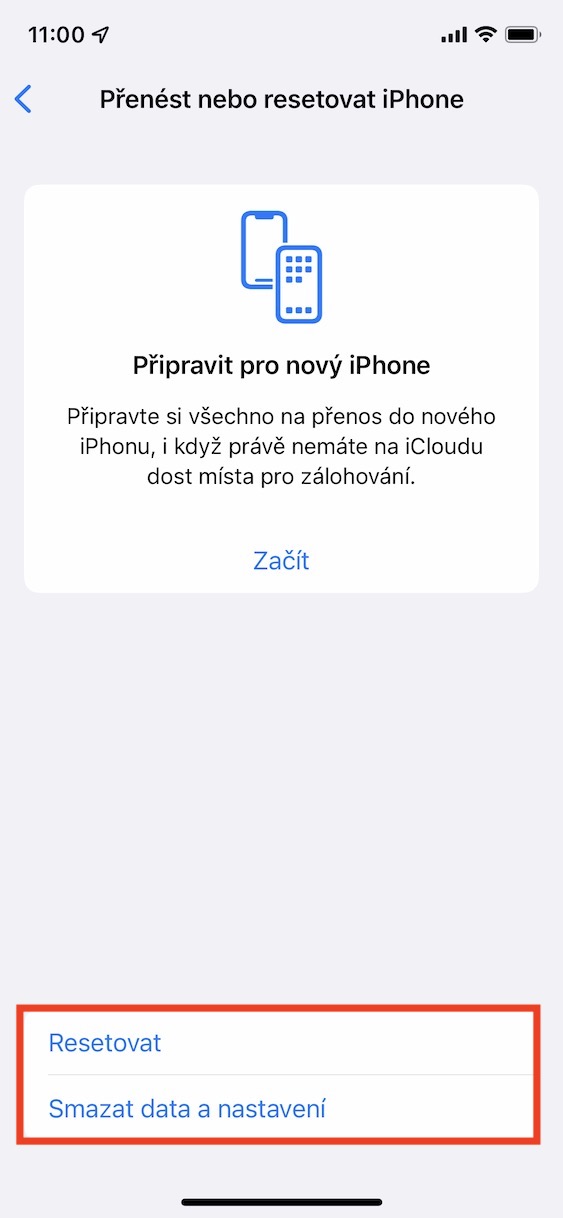
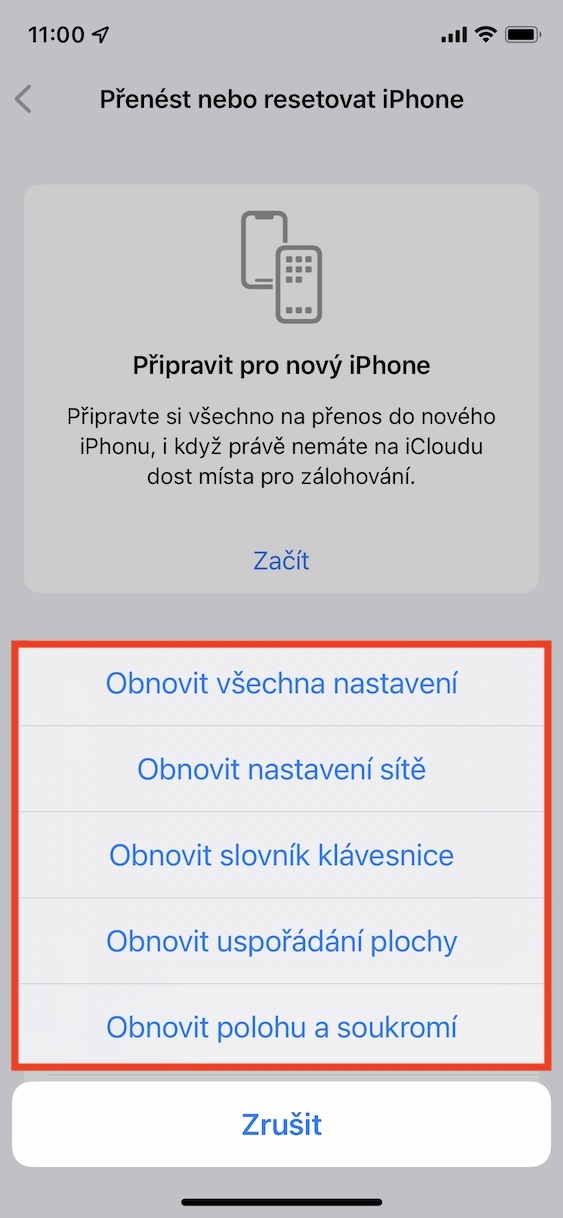



Ještě mohu doporučit (jako jediné u mě zafungovalo), odstranit číslo i e-mail u iMessage a FaceTime a udělat nucený restart iPhone zařízení..tj. rychle zmáčknout tlačítko hlasitosti nahoru, rychle zmáčknout tlačítko hlasitosti dolu a poté zmáčknout tlačítko uzamknutí dokud se neobjeví logo Apple (vyskočí tam přejetím vypnout-nedělat). Po restartu znovu zapnout iMessage a tapnout na číslo, počkat dokud se neobjeví hláška, že to může být zpoplatněno, kliknout na OK a čekat (u mě cca 3min), je možné že se objeví hláška, že při aktivaci došlo k chybě, po kliknutí na OK by to mělo být i tak aktivované (alespoň u mě).
Mě funguje iMessage a FaceTime pouze s telefonním číslem, pokus o aktivaci Apple ID končí vždy chybovou hláškou. Nelze to aktivovat na iPhonu ani na MacBooku a ani pod mým druhým účtem.
Oba Apple ID jsou nově vytvořené, problém přetrvává i po provedení všech doporučených akcí už asi týden. Snad to vyřeší podpora.